Bạn có muốn điện thoại Android của mình tự động khởi chạy ứng dụng nghe nhạc hoặc podcast yêu thích ngay khi bạn cắm tai nghe vào? Đây là một tính năng tiện lợi giúp tiết kiệm thời gian và nâng cao trải nghiệm sử dụng. Dù bạn dùng tai nghe có dây hay không dây (Bluetooth), có hai cách đơn giản để thiết lập tự động hóa này, giúp bạn đắm chìm vào thế giới âm thanh nhanh chóng hơn. tincongngheso.com sẽ hướng dẫn bạn chi tiết cách thực hiện.
Tự Động Mở Ứng Dụng Yêu Thích Bằng MacroDroid Khi Kết Nối Tai Nghe
MacroDroid là một ứng dụng miễn phí (có bản trả phí) cho phép bạn tự động hóa nhiều tác vụ trên điện thoại Android. Bạn có thể sử dụng ứng dụng này để thiết lập một “macro” (lệnh tự động) mở ứng dụng yêu thích khi tai nghe được kết nối. Phiên bản miễn phí của MacroDroid hoàn toàn đủ dùng cho mục đích này.
Tải và Cài Đặt MacroDroid
Đầu tiên, hãy truy cập Google Play Store trên điện thoại của bạn, tìm kiếm và tải xuống ứng dụng MacroDroid. Sau khi cài đặt, hãy khởi chạy ứng dụng và làm theo các màn hình chào mừng ban đầu. Trên giao diện chính của ứng dụng, chọn “Add Macro” (Thêm Macro).
Thiết Lập Kích Hoạt (Trigger) cho Tai Nghe
Trong phần Triggers (Kích hoạt), chạm vào biểu tượng “+” (dấu cộng) để thêm một kích hoạt mới.
- Trên trang tiếp theo, chọn “Connectivity” (Kết nối).
- Nếu bạn sử dụng tai nghe Bluetooth, hãy chọn “Bluetooth Event” (Sự kiện Bluetooth), sau đó chọn “Device Connected” (Thiết bị đã kết nối) và chọn tai nghe đã ghép nối của bạn.
- Nếu bạn sử dụng tai nghe có dây, hãy chọn “Headphones Insert/Remove” (Cắm/Tháo tai nghe), sau đó chọn “Headphones Inserted” (Tai nghe đã cắm) và chọn “No Microphone” (Không có micrô) hoặc “With Microphone” (Có micrô) tùy theo loại tai nghe của bạn.
Thiết Lập Hành Động (Action) để Khởi Chạy Ứng Dụng
Trong phần Actions (Hành động), chạm vào biểu tượng “+” (dấu cộng) để thêm một hành động mới. Chọn “Applications” (Ứng dụng) và sau đó chọn “Launch Application” (Khởi chạy ứng dụng). Cấp quyền cần thiết cho ứng dụng. Chọn “Launch Application” một lần nữa, chạm vào “Select Application” (Chọn ứng dụng) và chọn ứng dụng bạn muốn MacroDroid tự động khởi chạy.
(Tùy chọn) Thêm Điều Kiện Ràng Buộc (Constraints)
Nếu bạn không muốn ứng dụng tự động khởi chạy trong một số tình huống cụ thể, trong phần Constraints (Ràng buộc), hãy chạm vào biểu tượng “+” (dấu cộng) và thêm các tình huống đó. Ví dụ, bạn có thể thiết lập để MacroDroid không tự động mở ứng dụng khi bạn đang trong cuộc gọi.
Lưu Macro và Bật/Tắt Tự Động Hóa
Quay lại màn hình chính, ở phía trên, chạm vào trường “Enter Macro Name” (Nhập tên Macro). Gõ tên cho macro của bạn, ví dụ: Khởi chạy YouTube Music hoặc Mở Spotify khi cắm tai nghe. Ứng dụng MacroDroid sẽ tự động chạy macro này và khởi chạy ứng dụng đã chọn của bạn ngay khi bạn cắm tai nghe vào.
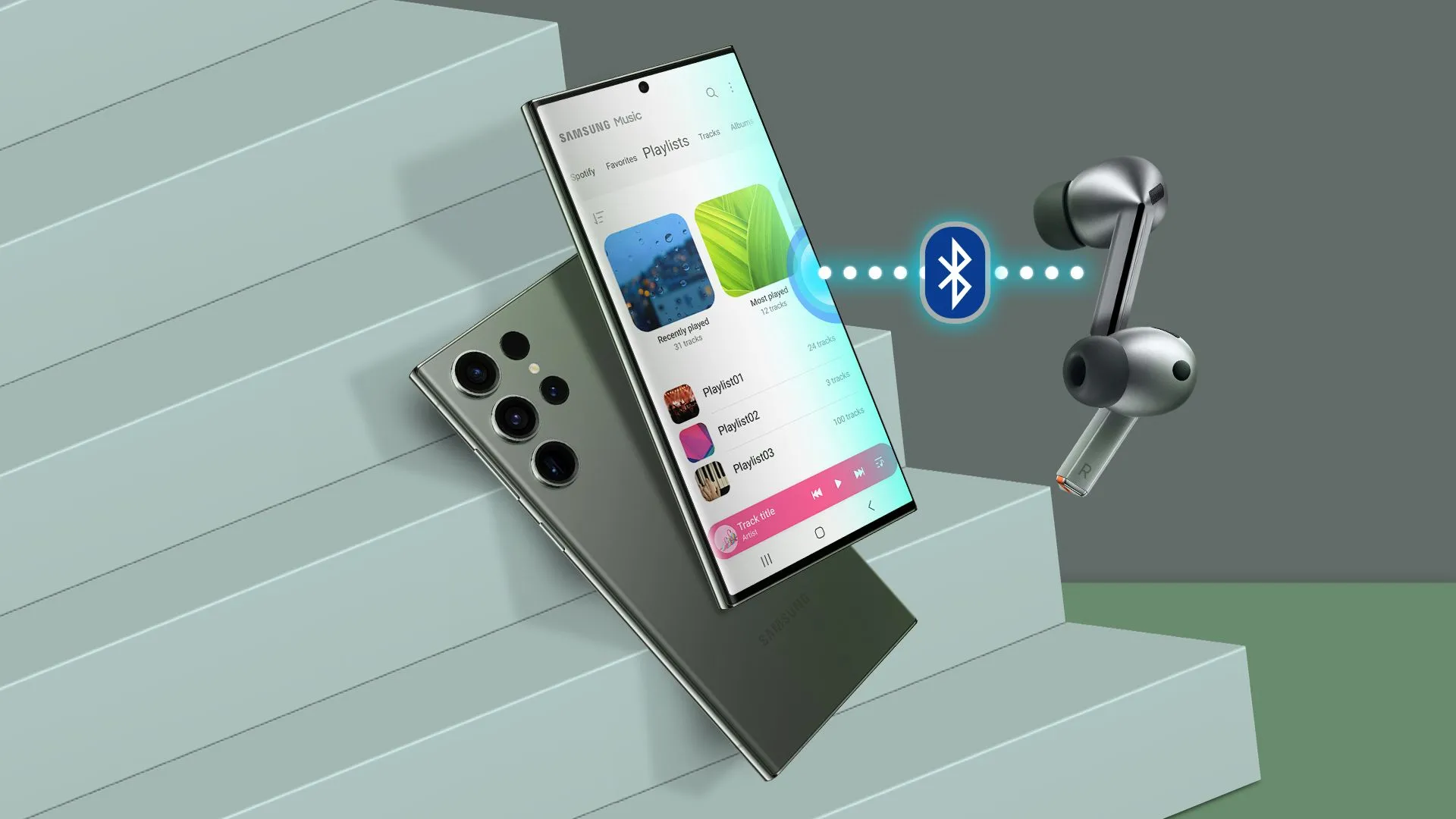 Điện thoại Samsung Galaxy và tai nghe Galaxy Buds, biểu tượng Bluetooth, minh họa tự động mở ứng dụng nhạc khi kết nối tai nghe không dây.
Điện thoại Samsung Galaxy và tai nghe Galaxy Buds, biểu tượng Bluetooth, minh họa tự động mở ứng dụng nhạc khi kết nối tai nghe không dây.
Trong tương lai, để tắt tính năng tự động hóa này, hãy mở MacroDroid và truy cập tab “Macros”. Tắt công tắc chuyển đổi cho macro cụ thể của bạn để vô hiệu hóa nó. Để xóa macro vĩnh viễn, chạm và giữ macro đó rồi chọn “Delete” (Xóa).
Khởi Chạy Ứng Dụng Tự Động Với Tasker – Giải Pháp Chuyên Sâu Hơn
Tasker là một ứng dụng tự động hóa mạnh mẽ khác mà bạn có thể sử dụng trên điện thoại Android của mình. Tasker phức tạp hơn MacroDroid một chút trong cách sử dụng nhưng lại cung cấp khả năng tự động hóa nâng cao và tùy biến sâu rộng hơn.
 Minh họa điện thoại Android với các biểu tượng tự động hóa Tasker, thể hiện khả năng tùy chỉnh hệ thống nâng cao.
Minh họa điện thoại Android với các biểu tượng tự động hóa Tasker, thể hiện khả năng tùy chỉnh hệ thống nâng cao.
Tasker là một ứng dụng trả phí trên Google Play Store chính thức. Tuy nhiên, bạn có thể tải xuống phiên bản dùng thử của Tasker từ trang web chính thức của nó. Sau khi đã cài đặt ứng dụng bằng cách nào đó, hãy khởi chạy nó.
Cài Đặt và Cấp Quyền Tasker
Cấp các quyền cần thiết cho ứng dụng khi được yêu cầu. Trên giao diện chính, trong tab Profiles (Hồ sơ), chọn biểu tượng “+” (dấu cộng) và chạm vào “State” (Trạng thái).
Tạo Profile Mới Với Điều Kiện Tai Nghe
- Nếu bạn sử dụng tai nghe có dây, hãy chọn Hardware (Phần cứng) > Headset Plugged (Tai nghe đã cắm).
- Nếu bạn sử dụng tai nghe không dây, hãy chọn Net (Mạng) > BT Connected (Bluetooth đã kết nối) và nhập tên tai nghe của bạn (ví dụ: “Sony WH-1000XM5” hoặc “AirPods Pro”).
Thêm Task để Khởi Chạy Ứng Dụng
Tasker sẽ nhắc bạn thêm một task (nhiệm vụ), vì vậy hãy chạm vào lời nhắc “New Task” (Nhiệm vụ mới). Gõ tên cho nhiệm vụ, chẳng hạn như Mở YouTube, và chạm vào biểu tượng dấu kiểm. Trên trang tiếp theo, chạm vào biểu tượng “+” (dấu cộng) và chọn App (Ứng dụng) > Launch App (Khởi chạy ứng dụng). Chọn ứng dụng bạn muốn Tasker tự động khởi chạy khi bạn cắm tai nghe vào.
Bạn đã hoàn tất. Tasker bây giờ sẽ tự động khởi chạy ứng dụng đã chọn của bạn khi bạn kết nối tai nghe với thiết bị Android của mình.
Khắc Phục Lỗi Ứng Dụng Không Tự Động Mở
Nếu ứng dụng bạn đã chọn không khởi chạy khi bạn cắm tai nghe, các mẹo khắc phục sự cố sau đây sẽ giúp bạn:
Kiểm Tra Lại Tên Tai Nghe Bluetooth Chính Xác
Nếu bạn đang sử dụng tai nghe không dây, hãy đảm bảo rằng bạn đã nhập tên tai nghe chính xác và đúng từng ký tự trong các ứng dụng tự động hóa. Nếu có lỗi chính tả trong tên, hãy sửa chúng và chạy lại tự động hóa. Đôi khi, một ký tự thừa hoặc thiếu cũng có thể khiến tính năng không hoạt động.
Tắt Tối Ưu Hóa Pin Cho Ứng Dụng Tự Động Hóa
Tính năng tối ưu hóa pin tích hợp của Android có thể hạn chế chức năng của ứng dụng tự động hóa của bạn. Do đó, đôi khi các tự động hóa của bạn có thể không hoạt động. Trong trường hợp này, hãy tắt tối ưu hóa pin cho ứng dụng của bạn.
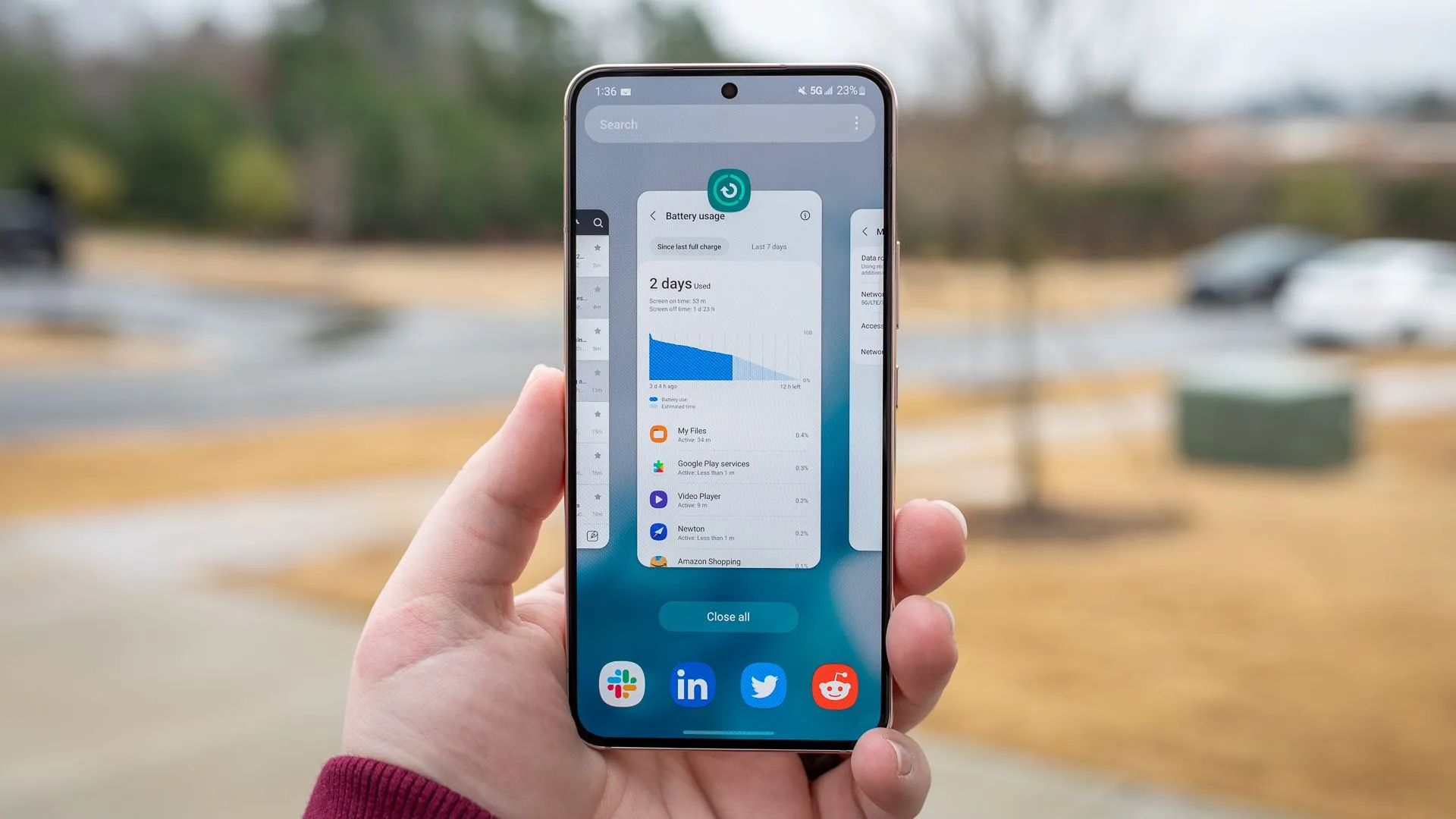 Giao diện cài đặt Tối ưu hóa Pin trên điện thoại Samsung Galaxy S22, minh họa cách cho phép ứng dụng chạy nền.
Giao diện cài đặt Tối ưu hóa Pin trên điện thoại Samsung Galaxy S22, minh họa cách cho phép ứng dụng chạy nền.
Để làm điều đó, trên điện thoại của bạn, hãy vào Cài đặt (Settings) > Ứng dụng (Apps) > Xem tất cả ứng dụng (See All Apps). Chọn MacroDroid hoặc Tasker và chạm vào “Sử dụng pin của ứng dụng” (App Battery Usage). Chọn “Cho phép sử dụng nền” (Allow Background Usage) và bật “Không giới hạn” (Unrestricted).
Điều này cho phép ứng dụng tự động hóa của bạn hoạt động mà không bị bất kỳ hạn chế nào từ hệ thống.
Và đó là cách bạn có thể khiến điện thoại Android của mình tự động khởi chạy một ứng dụng ngay khi bạn cắm tai nghe. Ngoài ra, hãy cân nhắc các tác vụ khác mà bạn có thể tự động hóa trên điện thoại Android để tối ưu hóa trải nghiệm sử dụng hàng ngày của mình. tincongngheso.com luôn đồng hành cùng bạn khám phá những thủ thuật công nghệ hữu ích!